FrostWire 是一款免费的开源 Torrent 应用程序,可以从 Gnutella 和 BitTorrent 网络下载和查看文件。 在这篇文章中,以下指南将向您展示如何 卸载 FrostWire Mac 以两种不同的方式。
许多用户表示,在 Mac 上卸载的过程实际上很简单。 他们中的大多数人认为 从 Mac 卸载应用程序 只包括将应用程序移动到垃圾箱并将其放在那里。 他们几乎不知道您需要执行其他步骤才能完全删除该应用程序。 由于应用程序在将它们移动到垃圾箱后会留下残余文件,因此您还需要删除它们以防止可能发生的系统问题。
如果您出于任何原因希望从计算机中删除 FrostWire 应用程序以及如何立即处理这些残留文件,请继续阅读。
文章指南第 1 部分。什么是 FrostWire?第 2 部分。 从 Mac 手动删除 FrostWire第 3 部分。 从 Mac 自动删除 FrostWire部分4。 结论
第 1 部分。什么是 FrostWire?
的FrostWire 是一个开源的 BitTorrent 客户端应用程序,它有一个已建立的搜索栏、一个集成的视频播放器和库,并且能够在 torrent 传输中选择单个项目、下载前预览内容以及下载时流媒体。

尽管获得了积极的评价,但有些人可能会出于个人原因尝试在 Mac 上卸载 FrostWire。 在您的 Mac 设备上,有几种简单的方法可以摆脱该软件,但如果操作不当,您可能会遇到以下问题:
- FrostWire 无法从垃圾箱中删除或无法退出应用程序
- 您无法检测 FrostWire,但是,它的痕迹仍然可见
- FrostWire 不再安装,但它产生的目录无法删除。
第 2 部分。 从 Mac 手动删除 FrostWire
每个程序在安装后都会在 Mac 上生成并保存支持文件。 应用程序使用它们来确保它正常运行。 因此,如果您希望在 Mac 上永久卸载 FrostWire,您还必须清除该应用程序的所有组件。
要使用此方法执行此操作,您必须单独找到其残余文件,这需要您花费时间和精力来执行此操作。 但是,这可确保完全卸载。 因此,请阅读并完成以下步骤:
- 停止所有 FrostWire 进程并退出程序。
- 找出
FrostWire.app中的项目 应用 文件夹并将其拖到 Mac 的垃圾箱中。 - 您现在可以从硬盘驱动器中删除所有 FrostWire 应用程序的无价值支持文件。 它们通常保存在隐藏的 Library 文件夹中。 要访问此文件夹,请单击 Finder 菜单栏上的 Go,选择 '转到文件夹',类型
~/Library在出现的对话框中,然后单击 Go。 - 在 Library 文件夹下的以下文件夹中搜索并删除链接到 FrostWire 应用程序的不需要的文件:
~/Library/Application Support/FrostWire~/Library/Caches/com.FrostWire.Setup~/Library/Preferences/com.FrostWire.Setup.plist
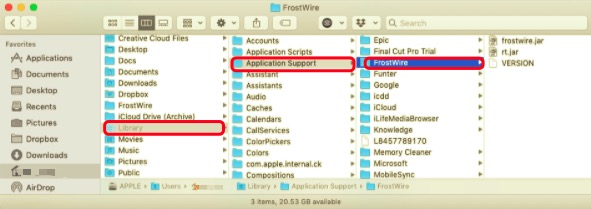
根据您在 Mac 上使用 FrostWire 的方式,可以在各种 Library 子目录中找到更多在标签中带有应用程序名称“FrostWire”的文件。 检查 Library 子目录中的以下文件夹,看看是否有任何剩余的 FrostWire 文件:
~/Library/Saved Application State~/Library/LaunchAgents~/Library/LaunchDaemons~/Library/PreferencePanes~/Library/StartupItems
- 删除所有文件后清空垃圾箱以完全卸载应用程序并从设备中删除其剩余文件。
第 3 部分。 从 Mac 自动删除 FrostWire
如果您想以最有效的方式在 Mac 上卸载 FrostWire,大多数用户建议使用 PowerMyMac的卸载程序。 这是一款适用于 Mac 的彻底卸载程序,可准确、完整地从您的 Mac 中删除程序。
不仅是许多程序,它还可以一次性删除所有相关文件。 可以使用以下命令立即从 Mac 中删除 FrostWire PowerMyMac的卸载程序 在这么短的时间内,准确地说是几分钟。
按照以下方法使用 PowerMyMac 的卸载程序从您的计算机中删除应用程序 FrostWire:
- 应先下载、安装 PowerMyMac 应用程序,然后启动。 当您第一次打开系统时,该程序将向您显示系统的当前状况。
- 采摘后 卸载,单击“ Scan 扫描. 请等待扫描过程完成。 仅在绝对必要时重新扫描。
- 扫描完所有应用程序后,左侧将显示一个列表。 选择霜线 或程序列表中的任何其他不需要的软件。 您还可以通过在搜索框中键入其名称“FrostWire”来搜索该软件。 与 FrostWire 相关的文件和文件夹将出现在右侧。
- 之后选择所有应用程序的相关文件。 仔细检查您的文件,然后单击 清洁 完成程序并等待它完成。
- 该通知“清理完成出现",表示卸载完成。

部分4。 结论
现在您已经学会了两种不同的方法可以用来 在 Mac 上卸载 FrostWire 或任何不需要的应用程序。 然而,尽管您选择了 FrostWire 移除方法,但还有一个额外的问题。 请务必记住,部分删除程序后剩余的大量垃圾文件会降低 Mac 的速度。
但是,手动方式对于初学者来说非常困难,并且当用户无法找到应用程序的所有残余时可能会导致问题。 另一方面,如果大多数用户使用可以为他们工作的专业软件,这对大多数用户来说可能会有所帮助。
该应用程序可以在它们的位置找到所有相关文件,并一次性为它们删除它们。 PowerMyMac的卸载程序例如,可以帮助您一次从您的设备中删除多个应用程序。 立即免费安装该软件并尝试一下。



